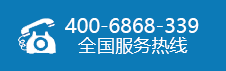关于我们ABOUT
【金字招牌】快餐版餐饮软件类型
日期:2018-10-22 来源:admin
“即买即取型”快餐管理
1.硬件要求
【建议配置】
双屏显示一体机或触摸屏一体机、收银打印机
2.服务流程与操作设置
【服务流程】
客人排队点餐→收银员操作点菜→打印结账单并结账→客人取餐
【操作设置】

在前台设置里,取消分单、埋单选项,并允许自动开台,可指定自动开台的台号。

点餐过程只需要两步,简单快捷。第一步:直接点菜便自动开台,省时间。第二步:点餐完,直接结账。
“找座点餐型”快餐管理
1.硬件要求
【建议配置】触摸屏一体机、点菜宝、收银打印机、厨房打印机
2.服务流程与操作设置
【服务流程】
客人先找座位→服务员在点菜宝上操作开台并点菜→打印点菜单并制作菜品→点菜机查询账单金额→跟客人收钱→打印结账单并结账→找零给客人→服务员上菜
【操作设置】

勾选上“不需要埋单”按钮

点击界面设置按钮,再用鼠标右键点击结账按钮,在按钮属性栏添加参数SendBillItem。
接下来,服务员可以在点菜宝上进行开台点菜,并打印结账单。
“流水线型”快餐界管理
1.硬件要求
【建议配置】双屏显示一体机或触摸屏一体机、收银打印机
2.服务流程与操作设置
【服务流程】客人边排队边取餐→收银员操作点菜→打印结账单并结账
【操作设置】

在前台设置里,取消分单、埋单选项,并允许自动开台,可指定自动开台的台号。

点餐过程只需要两步,简单快捷。第一步:直接点菜便自动开台,省时间。第二步:点餐完,直接结账。
“台卡型”快餐管理
1.硬件要求
【建议配置】双屏显示一体机或触摸屏一体机、收银打印机、厨房打印机
2.服务流程与操作设置
2.1台卡有固定的编码
【服务流程】客人排队点餐→收银员操作开台并点菜(录入固定台卡上的编码)→打印点菜单并制作菜品→打印结账单并结账→客人找座位坐下→服务员上菜
【操作设置】

根据上图的指示,在前台设置里勾选上“不需要埋单” “开台时必须输入原始单号”“原始单号允许空”和“原始单号允许重复”选项。
注:开台输入原始单号时,输入台卡上的固定编码。

点击界面设置按钮,再用鼠标右键点击结账按钮,在按钮属性栏添加参数SendBillItem。
第一步,点击“外卖”按钮,便可开台;
第二步,输入台卡上的固定编码。

第三步,点菜。第四步,点击结帐,完成点餐过程。

2.2台卡无固定的编码
【服务流程】
服务流程一:
客人排队点餐→收银员操作开台并点菜(在结账单上打印出编码)→打印点菜单并制作菜品→打印结账单并结账(打印两份,前台一单,客人一单)→→客人取餐
服务流程二:
客人排队点餐→收银员操作开台并点菜(在结账单上打印出编码)→打印点菜单并制作菜品→打印结账单并结账(打印两份,前台一单,客人一单)→菜品出品,服务员按编号叫号→客人取餐
【操作设置】

如上图所示,在前台设置界面里,勾选上“不需要埋单”“允许自动开台”选项,并指定自动开台的台号。

点击界面设置按钮,再用鼠标右键点击结账按钮,在按钮属性栏添加参数SendBillItem。

点餐过程只需要两步,简单快捷。
第一步:直接点菜便自动开台,省时间;
第二步:点餐完,直接结账。并打出结帐单,如下图,该结帐单会打印出出三位的编码。

“来电订餐型”快餐管理
1.硬件要求
【建议配置】触摸屏一体机、收银打印机、厨房打印机、语音盒、固定电话
2.服务流程与操作设置
【服务流程】客人来电点餐→收银员操作点菜→打印点菜单并制作菜品→打印结账单并结账(打份两份,前台一单,送餐员一单)→送餐员送餐并收钱→送餐员跟前台的账单核对后把钱交还给收银员
【安装语音盒】
①将语音盒电源线连接至电脑的USB接口。
②弹出“找到新的硬件向导”后,按以下提示操作

选择“从列表或指定位置安装(高级)”选项,点击“下一步”

点击浏览,选择语音盒驱动的文件夹。点击下一步

点击确定

点击完成。
注:请按照说明书,正确连接语音盒的电话线。
【操作设置】

如上图所示,在前台设置界面里,勾选上“不需要埋单”“允许自动开台”选项,并指定自动开台的台号。

如上图所示,在进入界面设置,选择某个不常用的快捷按钮,进行按钮属性编辑。操作属性选择ShowPhone,完成后点击保存。

经过修改的界面都需要保存,否则未保存的界面在下次运行软件时不会生效。

启动前台收银系统后,需先单击“来电订餐”按钮,激活来电订餐程序。激活后可返回到其他界面,以后每次来电时,便会自动弹出来电订餐界面。

当客人来电时,自动弹出来电订餐界面,点击“+”按钮可添加送餐地址。

点击送餐小区,可添加详细的楼层资料。

添加楼层信息,点击保存。完成后,点击“点单”按钮,进入点餐界面。

直接点菜,点菜完后点击“结帐”按钮,完成点餐过程。
注:为了加快点餐流程,商家可提前录入附近的小区和楼层信息。